ArcGIS Enterprise에서는 웹 서비스를 발행하고 기존 서비스의 링크를 공유할 수 있는 플랫폼을 제공합니다. 이 작업은 각 서비스를 검색 및 공유 가능한 개체로 제공하는 포털의 항목을 통해 수행됩니다. 웹서비스와 포털 항목 간의 관계를 이해하면 ArcGIS Enterprise 포털을 더욱 쉽게 사용할 수 있습니다.
이 항목에서는 서비스를 포털의 항목으로 사용할 수 있도록 하는 일반적인 방법에 대해 설명합니다. 각 접근 방법에 대해 서비스를 편집 및 삭제하는 적절한 규칙이 제공됩니다.
포털에 발행된 호스팅 서비스
이 접근 방법은 포털이 호스팅 서버에서 구성된 경우에만 사용할 수 있습니다. ArcMap의 내 호스팅 서비스 옵션, 포털 웹사이트, ArcGIS Maps for Office, ArcGIS Pro 또는 포털과 직접 연동되는 다른 클라이언트를 사용하여 포털에 서비스를 발행할 수 있습니다. 이 경우 포털 항목과 서비스 둘 다 생성됩니다. 모든 서비스가 Hosted라는 ArcGIS Server 폴더에 배치되고 데이터 원본에서 데이터가 복사됩니다. 자세한 내용은 ArcGIS Enterprise 포털의 호스팅 레이어를 참고하세요.
호스팅 폴더에 나열된 서비스 유형은 다른 서버 폴더에 있는 것과 다릅니다. 이는 ArcGIS Enterprise 포털에 나타나는 항목 유형과 일치합니다. 다음 테이블에는 지원되는 모든 호스팅 서비스 및 업데이트된 항목 유형이 나와 있습니다.
| ArcGIS Server 서비스 유형 | 호스팅한 폴더/포털 항목 유형 |
|---|---|
캐시 맵 서비스 | |
캐시 맵 서비스와 피처 서비스 | |
피처 서비스 | |
이미지 서비스* | |
씬 서비스 | |
WFS 서비스 | |
벡터 타일 서비스 |
*호스팅 영상 레이어를 기본적으로 사용하는 이미지 서비스는 포털의 호스팅 서버가 아닌 포털의 래스터 분석 서버 또는 이미지 호스팅 서버에서 실행됩니다.
포털에 서비스를 발행하여 항목을 추가한 경우 포털을 통해 해당 항목을 편집하고 삭제해야 합니다. 예를 들어 ArcMap의 내 호스팅 서비스 옵션 또는 포털 웹사이트를 사용하여 항목을 편집하거나 삭제할 수 있습니다. 이 방식으로 항목을 삭제하면 호스팅 서비스 생성될 때 복사된 데이터이므로 백엔드 서비스가 자동으로 삭제됩니다.
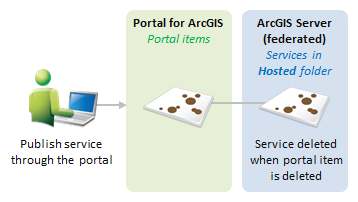
사례
발행자 Jan으로 포털에 로그인하여 CSV 파일을 업로드합니다. CSV를 포털에 피처 레이어로 발행하도록 선택합니다. 그러면 포털 항목도 자동으로 생성됩니다.
권장된 방법으로 이 서비스를 삭제하려면 포털 웹사이트에 발행자 Jan(또는 관리자)으로 로그인하여 서비스를 나타내는 포털 항목을 삭제합니다. 이 경우 서비스도 자동으로 삭제됩니다.
이 시나리오에서는 호스팅 서버에 직접 연결하여 서비스를 삭제해서는 안 됩니다. 이렇게 하면 서비스에 대한 링크가 없는 포털 항목이 그대로 유지됩니다. 따라서 포털 항목을 수동으로 지워야 합니다.
ArcGIS Pro에서 발행된 서비스
ArcGIS Pro에서 다양한 레이어를 발행할 수 있습니다. ArcGIS Pro에서 발행된 레이어를 편집하거나 삭제하는 위치는 레이어의 유형 및 발행 시 데이터를 복사했는지 또는 등록된 데이터를 참조했는지 여부에 따라 다릅니다. ArcGIS Pro에서 포털로 발행된 타일 레이어, 벡터 타일 레이어 및 씬 레이어는 포털의 호스팅 서버의 Hosted 폴더에 있습니다. 이러한 레이어의 데이터는 항상 복사됩니다. 이러한 레이어는 이전 섹션의 설명대로 포털에서 삭제 및 관리해야 합니다.
ArcGIS Pro의 맵 이미지 레이어를 페더레이션된 서버 중 하나에 발행할 수 있습니다. 이러한 레이어는 등록된 데이터를 참조합니다. 자세한 내용은 포털과 페더레이션된 서버에 발행된 레이어를 참고하세요. 연관된 맵 서비스는 발행 시 지정한 포털과 페더레이션된 서버의 폴더에 발행됩니다. 등록된 데이터를 참조하는 맵 이미지 레이어를 발행하는 경우 웹 레이어로 공유 창의 콘텐츠 탭으로 이동하여 페더레이션된 서버 중 하나를 선택합니다. 이는 맵 서비스가 실행되는 ArcGIS Server 사이트입니다. 맵 이미지 레이어를 삭제하려면 포털에서 항목을 선택하고 삭제합니다. 연관된 맵 서비스도 삭제됩니다. 등록된 데이터 원본의 데이터는 그대로 유지됩니다.
ArcGIS Pro에서 맵 이미지 레이어를 발행할 때 해당 레이어에 피처 접근이나 WMS를 활성화할 수도 있습니다. 그럴 경우 맵 이미지 레이어와 연관된 피처 접근이나 WMS가 포털에 생성되며 이러한 기능은 페더레이션된 서버의 맵 서비스에 활성화됩니다. 맵 이미지 레이어를 삭제하지 않고 WMS 또는 피처 레이어 항목을 포털에서 삭제할 수 있습니다. 포털에서 맵 이미지 레이어를 삭제하려면 연관된 WMS 또는 피처 레이어 항목을 먼저 삭제해야 합니다. WMS 또는 피처 레이어 항목을 먼저 삭제하지 않고 맵 이미지 레이어를 삭제하려고 시도하면 연관된 항목을 먼저 삭제해야 한다는 경고 메시지가 표시됩니다. 포털에서 항목을 삭제하면 연관된 서비스도 삭제됩니다.
ArcGIS Pro에서 이미지 레이어를 발행할 수도 있습니다. 연관된 이미지 서비스는 발행 시 지정한 포털과 페더레이션된 서버의 폴더에 발행됩니다. 이미지 레이어를 삭제하려면 Manager에서 서비스를 삭제해야 합니다. 그러면 연관된 이미지 레이어가 포털에서 제거됩니다. 이미지 레이어를 발행할 때 해당 레이어에 WMS와 WCS를 활성화할 수도 있습니다. WMS를 활성화하면 이미지 레이어와 연관된 WMS 항목이 포털에 생성되며 WMS 기능은 페더레이션된 서버의 이미지 서비스에 활성화됩니다. 이미지 레이어를 삭제하지 않고 WMS 항목을 포털에서 삭제할 수 있습니다. 하지만 페더레이션된 서비스에서 이미지 서비스를 삭제하면 연관된 이미지와 WMS 레이어 항목이 제거됩니다. WCS를 활성화하면 연관된 WCS 항목이 포털에 생성되지 않지만 이 기능은 연관된 이미지 서비스에 활성화됩니다.
포털의 피처 레이어는 ArcGIS Pro에서 발행된 맵 이미지 레이어와 연관된 피처 레이어(등록된 데이터를 참조함)이거나 호스팅 피처 레이어(데이터가 복사됨)일 수 있습니다.
등록된 데이터를 참조하는 맵 이미지 레이어와 연관된 피처 레이어를 발행하는 경우 웹 레이어로 공유 창의 콘텐츠 탭으로 이동하여 페더레이션된 서버 중 하나를 선택합니다. 발행하면 피처 접근 권한이 활성화된 맵 서비스가 이 ArcGIS Server 사이트에서 실행되고, 피처 레이어와 맵 이미지 레이어 항목이 모두 포털에 생성됩니다. 맵 이미지 레이어를 삭제하지 않고 피처 레이어를 포털에서 삭제할 수 있습니다. 포털에서 맵 이미지 레이어를 삭제하려면 연관된 피처 레이어 항목을 먼저 삭제해야 합니다. 포털에서 항목을 삭제하면 연관된 서비스도 삭제됩니다. 등록된 데이터 원본의 데이터는 그대로 유지됩니다.
비고:
포털의 피처 레이어 항목은 ArcGIS Server 사이트에서 피처 접근이 활성화된 맵 서비스이기 때문에 피처 레이어와 관련 맵 이미지 레이어를 동일한 사용자 집합(그룹, 포털 또는 공개)에 공유해야 합니다. 피처 레이어만 공유하면 다른 사람이 사용할 수 없습니다.
포털에서 기존 항목을 삭제해도 맵 이미지, WMS 또는 포털 피처 항목의 복사본은 삭제되지 않는다는 사실을 명심하세요. 기존 항목을 삭제하면 연관된 서비스가 삭제됩니다. 이로 인해 고아 복사본과 작동하지 않는 복사본이 남습니다. 개별적으로 항목 복사본을 삭제해야 합니다.
피처 레이어를 포털에 발행하고 데이터를 복사하면 포털의 호스팅 서버에 있는 Hosted 폴더에 피처 서비스가 생성되고 호스팅 서버에 등록된 관계형 데이터 저장소에 데이터가 복사됩니다. 호스팅 피처 서비스를 발행할 때 포털에서 맵 이미지 레이어 항목이 생성되지 않습니다. 포털을 사용하여 호스팅 피처 레이어를 관리하고 삭제할 수 있습니다. 호스팅 피처 레이어를 삭제하면 복사된 데이터도 삭제됩니다.
피처 서비스의 호스팅 여부를 확인하려면 레이어의 항목 세부정보 페이지로 이동합니다. 피처 레이어가 포털에 직접 발행되었으며 연관된 맵 이미지 레이어가 없는 경우 해당 항목은 레이어 소유자 또는 포털 관리자가 확인할 때 (호스팅)으로 설명됩니다. ArcGIS Pro에서 발행되었으며 이 (호스팅)이 보이지 않는 피처 레이어는 맵 이미지 레이어와 연관되어 있습니다. 맵 이미지 레이어를 삭제하지 않고 ArcGIS Pro에서 발행한 피처 레이어를 포털에서 삭제할 수 있습니다. 포털에서 맵 이미지 레이어를 삭제하려면 연관된 피처 레이어 항목을 먼저 삭제해야 합니다. (호스팅)으로 설명된 항목은 포털을 통해 삭제할 수 있으며 연관된 서비스도 삭제됩니다.
ArcGIS Pro에서 ArcGIS Enterprise 포털로 발행하는 시나리오 예시
다음 발행 시나리오에서는 발행된 항목 및 해당 레이어 유형의 동작과 여기에 수반되는 ArcGIS Server 서비스와 기능에 대해 설명합니다.
ArcGIS Pro에서 페더레이션된 GIS Server로 발행
ArcGIS Pro에서 맵 이미지 레이어를 발행할 때 해당 레이어에 피처 접근이나 WMS를 활성화할 수도 있습니다. 그럴 경우 맵 이미지 레이어와 연관된 피처 접근이나 WMS가 포털에 생성되며 이러한 기능은 GIS Server의 맵 서비스에서 활성화됩니다. 아래에서는 이 시나리오에서 발행된 항목 및 해당하는 레이어 유형의 동작에 대해 설명합니다.
- ArcGIS Enterprise 포털 항목: 피처 접근 및 WMS 레이어 유형이 활성화된 상태로 발행된 맵 이미지 레이어
- ArcGIS Server 서비스: 피처 접근 및 WMS 기능이 활성화된 상태로 발행된 수반 서비스
ArcGIS Server Manager 또는 ArcMap에서 기능 비활성화
ArcGIS Server Manager나 ArcMap에서 WMS 또는 피처 접근 기능을 비활성화하면 해당하는(WMS 또는 피처 접근) 레이어 유형(포털의 항목)이 삭제됩니다. 아래에서는 이 시나리오에서 발행된 항목 및 해당하는 레이어 유형의 동작에 대해 설명합니다.
- 맵 이미지 레이어가 WMS 및 피처 접근이 모두 활성화된 상태로 ArcGIS Pro에서 포털로 발행됨
- 해당 GIS Server에서 수반 서비스가 생성됨
- ArcGIS Server Manager 또는 ArcMap에서 WMS를 비활성화하면 해당 WMS 레이어 유형이 삭제됨
포털에서 연결된 항목 삭제
ArcGIS Pro 또는 포털에서 WMS 또는 피처 레이어 항목을 삭제할 수 있으며, 맵 서비스에서 해당 WMS 기능이 삭제됩니다. 맵 이미지 레이어를 삭제하려면 연관된 WMS 또는 피처 레이어 항목을 먼저 삭제해야 합니다. 아래에서는 이 시나리오에서 발행된 항목 및 해당하는 레이어 유형의 동작에 대해 설명합니다.
- 맵 이미지 레이어가 WMS 및 피처 접근이 모두 활성화된 상태로 ArcGIS Pro에서 포털로 발행됨
- 해당 GIS Server에서 수반 서비스가 생성됨
- 포털에서 WMS 또는 피처 레이어 항목을 삭제하면 맵 서비스에서 해당 WMS 기능도 삭제됩니다.
ArcGIS Server Manager 또는 ArcMap에서 연결된 서비스 삭제
GIS Server에서 맵 서비스를 삭제하면 연결된 맵 이미지, WMS, 피처 레이어 항목이 제거됩니다. 아래에서는 이 시나리오에서 발행된 항목 및 해당하는 레이어 유형의 동작에 대해 설명합니다.
- 맵 이미지 레이어가 WMS 및 피처 접근이 모두 활성화된 상태로 ArcGIS Pro에서 포털로 발행됨
- 해당 GIS Server에서 수반 서비스가 생성됨
- ArcGIS Server Manager 또는 ArcMap에서 연결된 맵 서비스를 삭제하면 해당하는 맵 이미지, WMS 및 피처 레이어 항목이 삭제됨
페더레이션된 ArcGIS Server 사이트에 발행된 서비스
포털과 페더레이션한 ArcGIS Server 사이트에 서비스를 발행할 수 있습니다. ArcGIS Server Manager, ArcMap 카탈로그 트리의 ArcGIS Server 연결 또는 ArcGIS Pro(ArcGIS Pro에서 발행된 서비스에 설명됨)를 사용하여 발행합니다. 서비스를 발행하면 포털 항목이 자동으로 생성됩니다. 해당 포털 항목을 삭제하여 서비스를 삭제할 수 있습니다. 등록된 데이터 원본에는 데이터가 그대로 유지됩니다.
사례
ArcMap에서 ArcGIS Server 추가를 사용하여 발행자 ArcGIS Server 연결을 생성합니다. 발행자 Jan으로 연결하여 포털과 페더레이션된 ArcGIS Image Server 사이트에 이미지 서비스를 발행합니다. 해당 이미지 서비스는 자동으로 포털의 이미지 레이어 항목이 됩니다.
이 서비스를 삭제할 준비가 되었으면 발행자 Jan(또는 관리자)으로 포털에 로그인하여 삭제합니다. 해당 서비스도 삭제됩니다.
포털의 데이터 저장소 항목에서
포털에 데이터 저장소 항목을 추가하면 레이어를 포털에 발행할 수 있습니다. 데이터베이스 데이터 저장소 항목에서 데이터 저장소 항목을 통해 접근할 수 있는 각 피처 클래스 및 테이블에 대해 피처 레이어를 일괄 발행하고 이미지 레이어를 매핑할 수 있습니다. 파일 공유 및 클라우드 데이터 저장소 항목의 경우 이미지 레이어를 생성할 수 있습니다. 두 경우 모두 데이터는 데이터 저장소 항목에 의해 참조된 데이터 원본에 유지됩니다.
ArcGIS Server Manager에서는 포털 데이터 저장소 항목에서 발행하는 서비스의 설정을 변경할 수 있습니다. 그러나 ArcGIS Server Manager에서 데이터 저장소 항목을 변경할 수는 없습니다. 마찬가지로 데이터 저장소 항목과 여기에서 발행된 각 레이어를 페더레이션된 서버가 아닌 포털에서 삭제해야 합니다.
사례
데이터베이스 연결 파일을 사용하여 데이터 저장소 항목을 추가합니다. 데이터 저장소 항목의 소유자는 데이터베이스 연결 파일에 지정된 사용자가 접근할 수 있는 모든 피처 클래스 및 테이블을 발행합니다. 여기에는 내가 소유한 피처 클래스 및 테이블은 물론 다른 데이터베이스 사용자가 접근 권한을 부여한 피처 클래스 및 테이블도 포함됩니다. 그러면 각 피처 클래스 및 테이블에 대해 피처 접근이 활성화된 하나의 맵 서비스가 만들어집니다. 이 서비스는 레이어를 만들 때 지정하는 페더레이션된 ArcGIS GIS Server 사이트에서 실행됩니다. 각 맵 서비스에 대해 하나의 피처 레이어 항목과 하나의 맵 이미지 레이어 항목이 포털에 만들어집니다.
일괄 발행된 레이어 또는 데이터 저장소 항목이 더 이상 필요하지 않으면 포털의 모든 레이어를 삭제하고, 데이터 저장소 항목에서 모든 페더레이션된 서버를 제거한 후에 데이터 저장소 항목을 삭제할 수 있습니다.
개별 레이어를 삭제하려면 포털의 내 콘텐츠 탭에서 피처 레이어 및 연관된 맵 이미지 레이어를 삭제해야 합니다. 피처 레이어만 삭제할 수는 없습니다. 피처 레이어만 삭제하면 맵 이미지 레이어가 데이터베이스와 동기화할 수 없는 상태로 유지됩니다. 내 콘텐츠에서 피처 레이어와 맵 이미지 레이어를 모두 삭제하더라도 더 이상 데이터베이스의 데이터에 접근할 수 없는 경우를 제외하고는 다음에 동기화할 때 다시 생성됩니다.
포털 웹사이트에서 콘텐츠 페이지의 내 콘텐츠 탭을 사용하여 서비스를 항목으로 추가
포털 웹사이트의 콘텐츠 > 내 콘텐츠에서 서비스를 포털 항목으로 추가할 수 있습니다. 이를 통해 페더레이션된 서버에서 실행 중이지 않은 웹 서비스의 링크를 공유할 수 있습니다.
내 콘텐츠에서 항목을 추가한 경우 포털 웹사이트에서 항목을 편집하고 삭제해야 합니다. 항목을 삭제한 경우에도 서버에 로그인하여 삭제한 경우가 아니면 해당 서비스가 계속 실행됩니다. 포털 항목을 사용하여 영구적으로 삭제할 의도 또는 권한이 없는 서드 파티 서비스의 링크를 공유할 수 있기 때문에 이는 예상된 동작입니다.
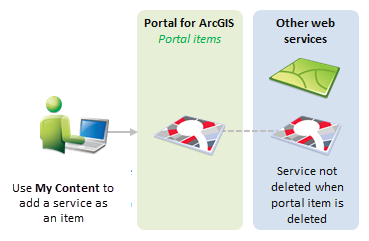
사례
옆 부서의 ArcGIS Server 사이트에서 유용한 웹 서비스를 발견하여 이 웹 서비스에 연결되는 포털 항목을 추가하려고 합니다. 포털 웹사이트에 로그인한 후 콘텐츠 > 내 콘텐츠로 이동하여 포털 항목으로 웹에서 서비스를 추가합니다.
이 항목을 삭제할 준비가 되었으면 포털 웹사이트를 사용하여 삭제합니다. 이 항목을 삭제해도 서비스는 삭제되지 않습니다. 이 시나리오에는 서비스와 포털 항목에 내장된 관계가 없으므로 이는 예상된 동작입니다.
항목 편집 및 삭제에 대한 모범 사례
위 예시는 해당 항목이 발행된 방법에 따라 항목 편집 및 삭제에 대한 모범 사례를 설명합니다. 이는 서비스와 항목이 적절한 연결을 유지하도록 해줍니다.
권장된 방법을 사용하여 항목 또는 서비스를 삭제하지 않은 경우 수동으로 삭제해야 하는 고아 항목 또는 서비스가 남아 있을 수 있습니다.
포털 항목은 다음에 해당하는 사람만 편집하거나 삭제할 수 있습니다.
- 항목을 추가한 발행자
- 포털 관리자
이는 모든 발행자가 모든 항목을 편집하고 삭제할 수 있는 ArcGIS Server에서 사용되는 패턴과 다릅니다.
관리자가 항목을 편집할 수 있지만 이는 가급적 삼가는 것이 좋습니다. 관리자로 항목을 편집하면 주변 리소스가 관리자 계정에 속하게 될 수 있습니다. 관리자 계정은 주로 항목의 소유권을 변경하거나 더 이상 필요 없는 항목을 삭제하는 데 사용해야 합니다.